Una hoja
de cálculo es un programa, que nos permite manipular datos numéricos y alfanuméricos
dispuestos en forma de tablas compuestas por celdas (las cuales se suelen
organizar en una matriz bidimensional de filas y columnas). La celda es la
unidad básica de información en la hoja de cálculo, donde se insertan los
valores y las fórmulas que realizan los cálculos. Habitualmente es posible
realizar cálculos complejos con fórmulas funciones y dibujar distintos tipos de
gráficas.
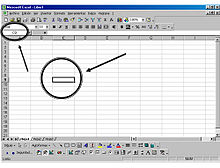 Dan Bricklin
es el inventor generalmente aceptado de las hojas de cálculo. Bricklin contó la
historia de un profesor de la universidad que hizo una tabla de
cálculos en una pizarra. Cuando el profesor encontró un error, tuvo que borrar
y reescribir una gran cantidad de pasos de forma muy tediosa, impulsando a
Bricklin a pensar que podría replicar el proceso en un computador, usando el paradigma
tablero/hoja de cálculo para ver los resultados de las fórmulas que intervenían
en el proceso.
Dan Bricklin
es el inventor generalmente aceptado de las hojas de cálculo. Bricklin contó la
historia de un profesor de la universidad que hizo una tabla de
cálculos en una pizarra. Cuando el profesor encontró un error, tuvo que borrar
y reescribir una gran cantidad de pasos de forma muy tediosa, impulsando a
Bricklin a pensar que podría replicar el proceso en un computador, usando el paradigma
tablero/hoja de cálculo para ver los resultados de las fórmulas que intervenían
en el proceso.
Celdas
Una celda de una hoja de
cálculo es el lugar donde se pueden introducir datos o realizar cálculos,
visualmente es un espacio rectangular que se forma en la intersección de una
fila y una columna y se les identifica con un nombre, como por ejemplo C4 (C es
el nombre de la columna y 4 el de la fila).
Las filas son horizontales y
están identificadas por los números en secuencia ascendente. Las columnas en
cambio están identificadas con las letras del alfabeto y van de forma vertical
en la Hoja de Cálculo.
En las celdas se introduce
cualquier tipo de información como texto o números, y también fórmulas o
instrucciones para realizar un determinado cálculo o tarea.

CALC
La hoja de cálculo es un software cuya función es realizar operaciones
matemáticas a partir de datos dispuestos en las celdas, es más potente que una calculadora porque permite realizar muchas
operaciones a la vez y resulta mas fácil incluir los datos en la tabla que en la
calculadora. Mientras la calculadora solo ejecuta datos en un objeto , la tabla
lo hace en múltiples a la vez.Además, si nos equivocamos al introducir un dato, podemos modificarlo muy fácil sin repetir todo el proceso.

Elementos de una hoja de cálculo.
Calc, al ser abierto, muestra una
barras de herramientas donde se incluyen tanto menús como
iconos de acceso a las funciones del programa. Mirar más abajo.
Un elemento muy importante son
las celdas que las cuadrículas pequeñas donde introducimos
los datos y donde se van a mostrar los resultados de las operaciones una
vez aplicada la fórmula que hayamos elegido, por ejemplo suma celda E2 + celda
E4 y se muestra en celda E6.

Operadores, datos y fórmulas.
Una de las ventajas que tiene Calc es
que simplifica la repetición de operaciones, o sea, si queremos que calcule un
dato sobre un conjunto de datos, podemos hacer lo mismo sobre otros conjunto sin
tener que repetir el proceso
Además no tenemos que repetir las
operaciones cuando modificamos un dato. Esta es la diferencia que hay
entre la calculadora y la base de datos. La calculadora toma un dato real, por
ejemplo el 27 y las hojas de cálculo toma la referencia de la celda,
por ejemplo B2. Si B2 tiene el valor 27, la formula que hay despues tomara el
valor que tiene B2. Si luego B2 toma otro valor, la formula lo aplica de forma
automática
Pongamos un ejemplo
Calculadora: -> 2 x 27 = 54
CAL : -> B1 x B2 = ( si B1 2 y B2
dará 54 ).
Ya hemos visto nuestra primera
fórmula. Para que en una celda se efectúe algún cálculo,
hay que emplear una fórmula.
|
Utilizar las funciones.
Hemos visto un caso muy sencillo de
operaciones entre dos casillas. Para operaciones más complejas, se
utilizan alguna de las funciones dentro de la librería que tiene calc.
Una de ellas es la función =SUMA (B1:B90) que sumaría los términos
que se se localizan desde la celda B1 a la B90.
La función =PRODUCTO(B1:B10) hace lo
mismo pero ahora multiplica los términos que van desde la B1 a la
B10.
Abrir el programa y echar un vistazo al
asistente para las funciones, para elegir la función entre las diversas
categorías que vienen incorporadas en el programa.

Al seleccionar el asistente, tenemos
una ventana como la siguiente:

Veamos algún ejemplo para calcular el
M.C.D. de varios números. Tendremos:

En la parte derecha tenemos las celdas que
tenemos que seleccionar..Al pinchar en ellas, el programa nos manda a la hoja de
cálculo para elegirla o bien la podemos escribir directamente si sabemos sus
coordenadas.
El asistente de funciones nos ofrece otros
tipos de funciones muy útiles para ingenieros, economistas, abogados etc.
Algunos ejemplos de funciones son
1. =CONTAR.SI(D10:D40;">=5") -> Cuenta
solo las casillas cuyo valor es superior a 5 ( vale para contar los aprobados en
una clase ).
2. =CONTAR.SI(D10:D40;">=5") / CONTAR(D10:D40). En este caso, calcular el porcentaje de aprobados.
3. =PROMEDIO(D10:D40) Calcula la media aritmética.
4. ==COS(D1). Nos da el coseno de la casilla D1
2. =CONTAR.SI(D10:D40;">=5") / CONTAR(D10:D40). En este caso, calcular el porcentaje de aprobados.
3. =PROMEDIO(D10:D40) Calcula la media aritmética.
4. ==COS(D1). Nos da el coseno de la casilla D1
El número de funciones es muy alto y es mejor
que lo veamos en la aplicación. Al ser seleccionada, en la misma ventana nos
muestra un mensaje con la tarea que realiza
Formato de las celdas.
Con el formato de las celdas
podemos definir tanto aspectos estéticos como técnicos
de las distintas celdas de nuestra hoja de cálculo. Es un aspecto importante
porque nos puede dar errores si no está bien configurado
Para modificar el formato de celdas,
tenemos que ir a Formato > luego a -> Celdas... y aparece la siguiente ventana:

En la imagen anterior podemos observar
que existen varias categorías: moneda, fecha, hora, ciencia,... Según
el concepto que estemos tratando, así tenemos que poner el formato de la
celda. Mostramos un par de ventanas donde se muestra mas detalles:
 |
 |
Como proteger las celdas.
Muy adecuada para proteger algunas celdas ,
permitiéndonos trabajar en una hoja de cálculo sin miedo a la pérdida de
fórmulas que usamos.
|
Insertar diagramas.
Si queremos representar
gráficamente los datos que la hoja de cálculo nos
ofrece, con unos pocos pasos tendremos diversos modelos a elegir para que de un
vistazo nos hagamos idea del trabajo, como por ejemplo, que red social es más
usada o que equipo de la liga es mas admirado. El proceso para insertar el
diagrama es el siguiente:
|

No hay comentarios:
Publicar un comentario